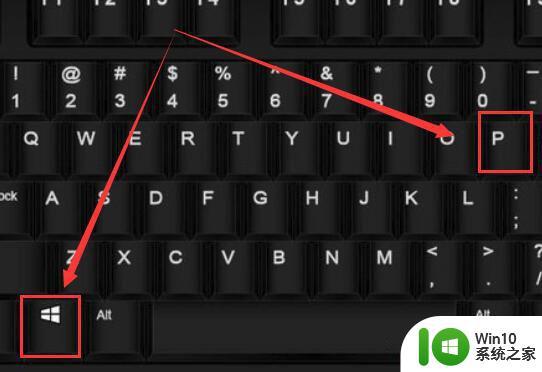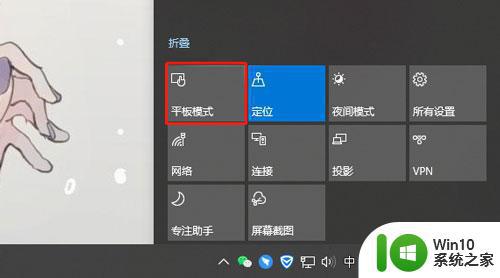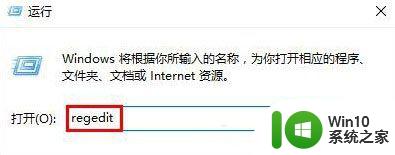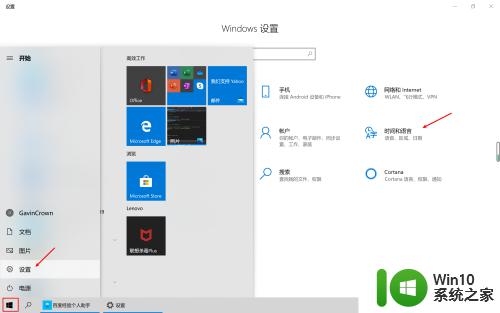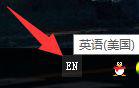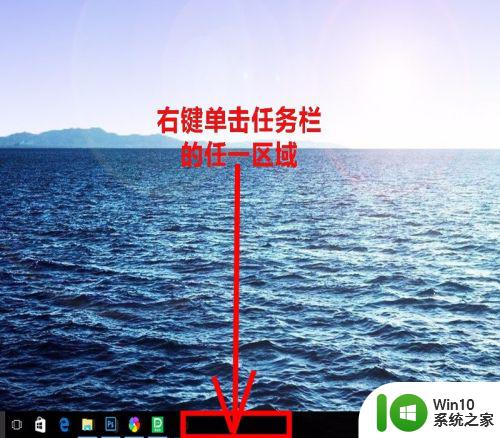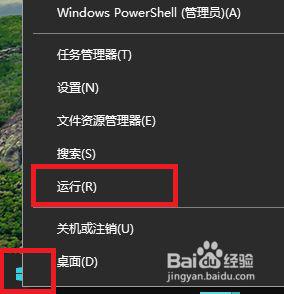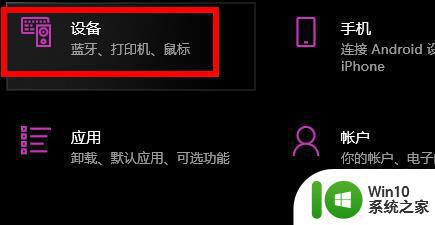win10投影模式切换快捷键没反应修复方法 win10投影模式切换快捷键无法使用的解决方法
更新时间:2023-10-13 17:34:41作者:xiaoliu
win10投影模式切换快捷键没反应修复方法,Win10投影模式切换快捷键无法使用的问题是许多用户在使用Windows 10操作系统时遇到的常见困扰,投影模式切换快捷键的功能对于我们在工作、学习和娱乐中连接外部显示设备非常重要,然而有时候我们按下快捷键却发现它没有任何反应,这不仅影响了我们的使用体验,还可能导致工作和学习效率的下降。为了解决这一问题,我们需要找到切换快捷键无法使用的原因,并采取相应的修复方法来解决这一问题。接下来我们将介绍一些常见的解决方法,帮助大家重新启用投影模式切换快捷键,提高使用效率。
具体方法:
1、首先点击左下角的搜索图标,然后输入gpedit.msc按下回车打开本地组策略编辑器。
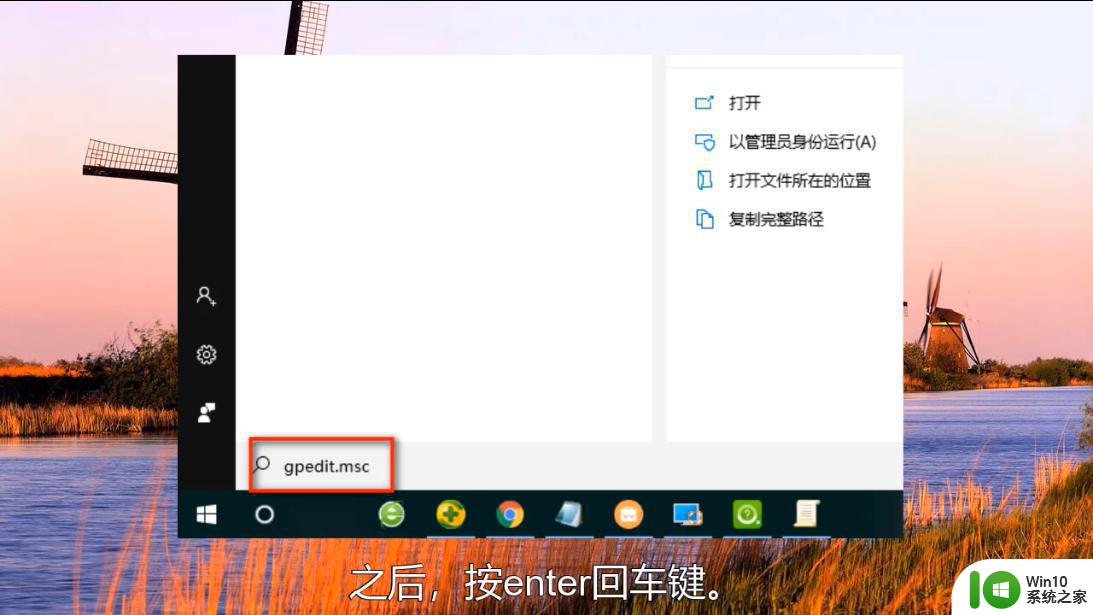
2、接着依次打开用户配置-管理模板-Windows组件-文件资源管理器。
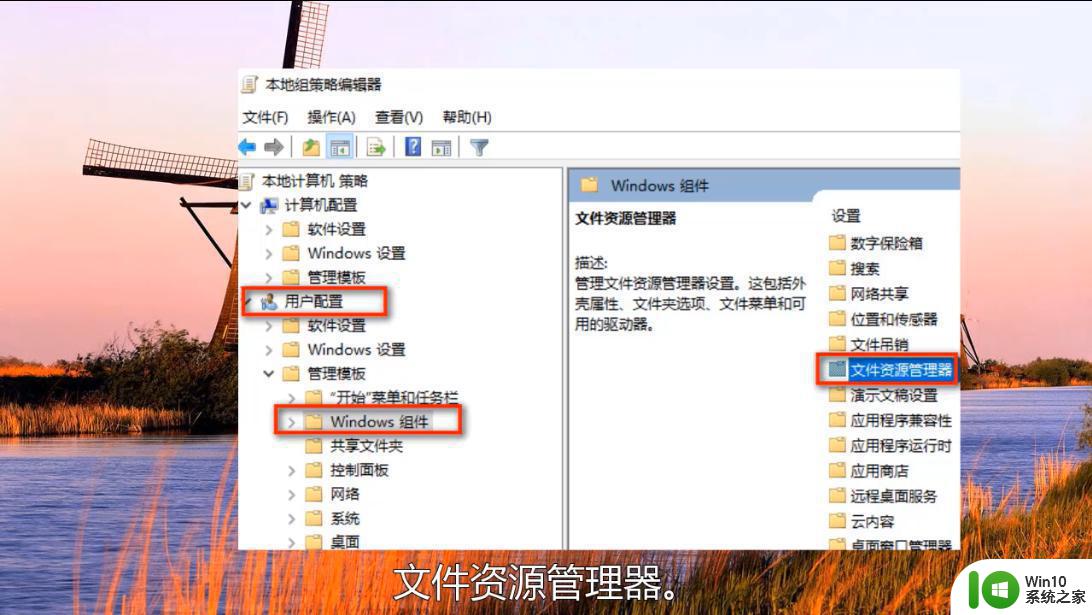
3、在这里双击打开右侧的“关闭Windows键热键”
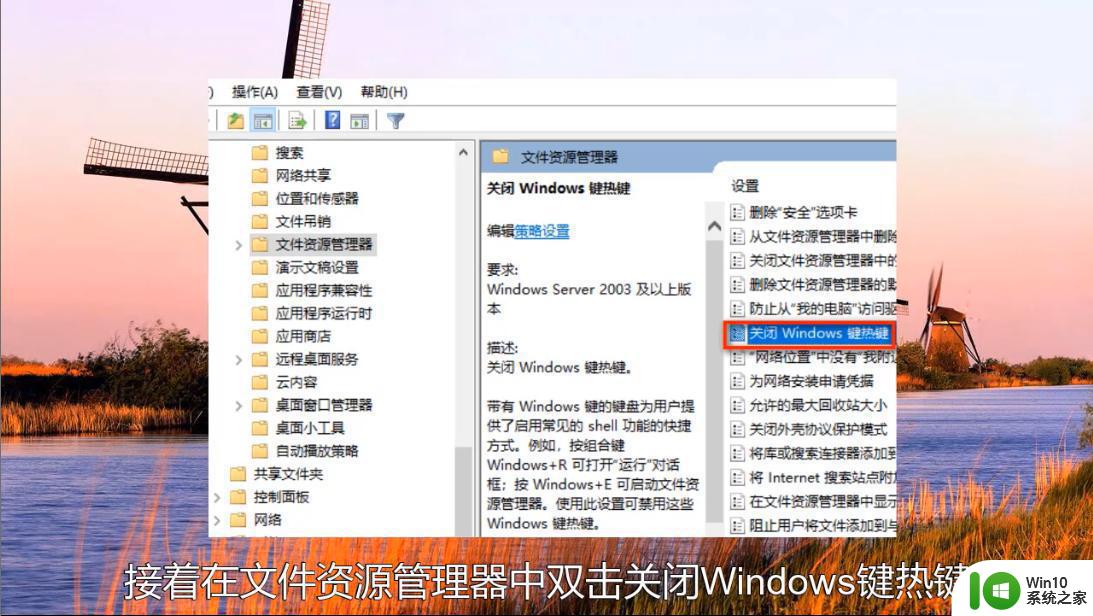
4、在这里设置为未配置或者已禁用,之后点击确定即可。
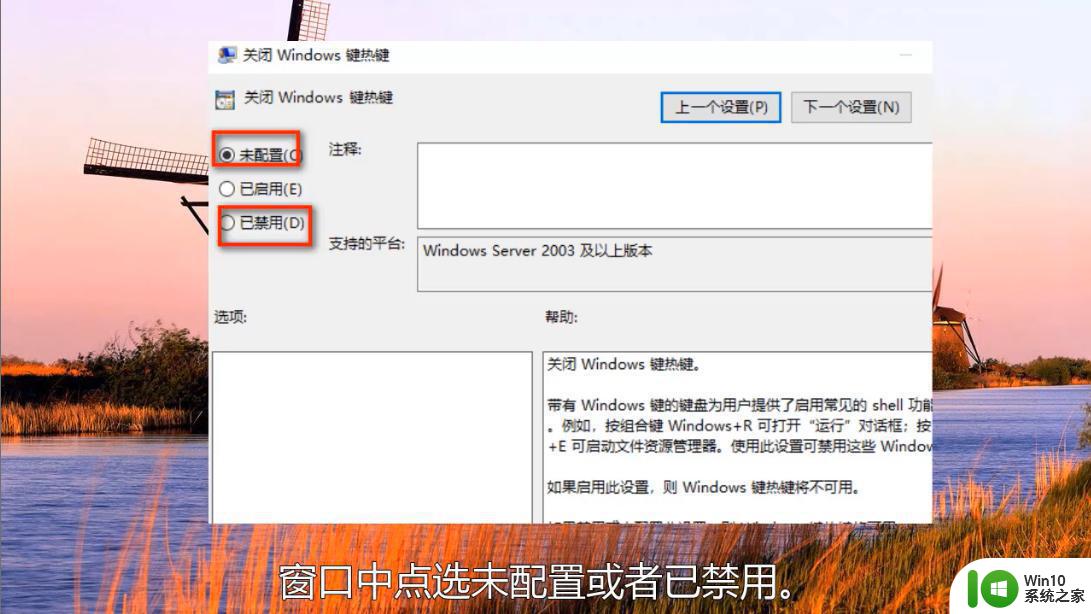
以上就是解决win10投影模式切换快捷键无响应的方法,希望对遇到此问题的用户有所帮助。